Sleipnir是北欧神化中Odin神的坐骑,它是一匹八只脚的骏马,软件被命名为Sleipnir大抵是多窗口的原因。Sleipnir2是基于 MSIE和Gecko双核心的新一代集成化、个性化标签浏览器,它继承了Sleipnir的大部分功能。目前,它除了已具备各种 IE 基准浏览器的常用功能之外,更吸取了其它非 IE 核心浏览器的优秀特性,并加以改进和创新。软件赋予了用户丰富和灵活的定制权限,这甚至超出了初次使用者的想象。

基本简介
一款以 MSIE 为基准的、集成化、个性化的多窗口(MDI)浏览器软件。
符合免费、绿色的软件新潮流。目前,它除了已具备各种 IE 基准浏览器的常用功能之外,更吸取了其它非 IE 基准浏览器的优秀特性,并加以改进和创新。
软件赋予了用户丰富和灵活的定制权限,这甚至超出了初次使用者的想象。
Sleipnir 是日本人认为世界第一的浏览器,它是以 IE 为核心,并整合 NetCaptor、Opera、Netscape 三家浏览器的优点于一身,变成功能超强的浏览器,别家有的功能,它几乎都有,而它有的功能,别家却不一定有,更具备超强的指令码编辑能力,可模拟其它浏览器的好用功能并可让使用者自行设计新功能,等于无所不包了(程序内建英日文语系)。
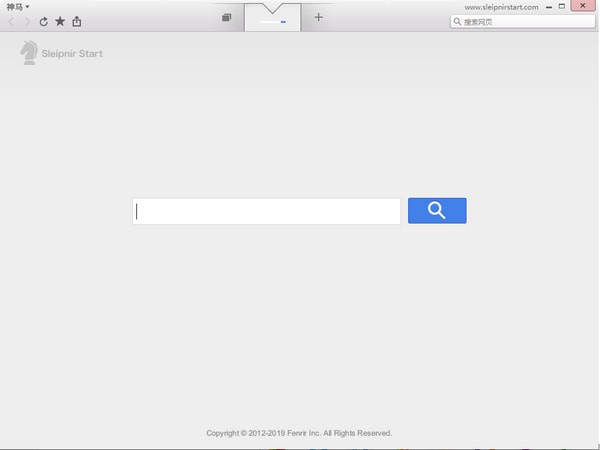
功能介绍
1、同步书签。只要你注册一下,就可以使用Sleipnir自带的书签同步功能了,如果你在多个设备上都是用神马浏览器,那么浏览经常访问的网站会方便很多。
2、鼠标手势。这个软件自带的鼠标手势和我们经常接触的有所不同,虽然也是按住鼠标右键后通过左右移动鼠标来触发动作,但是如此触发的并不是“前进”、“后退”功能,而是在多个已经打开的标签页间进行切换,切换的过程中还带有动画效果哦。
3、标签组功能。这个功能可以把多个标签页打包成一组,通过建立多个标签组,浏览器能够容纳的标签页可以成倍增加,并且切换也非常的方便,因为标签页并不会因为数量太多而变得很小。
4、每个标签页可以使用不同的渲染核心,Sleipnir也会记住你的使用习惯,再次打开同一个网页的时候,还是会使用上次的渲染核心加载。这样可以在兼容性和加载速度之间保持一个平衡:ie only的网页使用Trident渲染,而其他网页使用firefox的核心,也可以享受网页上使用html5技术制作的游戏。
软件特色
1、Sleipnir浏览器支持Windows7、Mac OS、iOS(iPhone+iPad)、Android和WP7平台。基本覆盖了现有的主流系统平台(相信也支持Win8),同时均支持简体中文,是一款名副其实的跨平台浏览器。
2、Sleipnir浏览器是一款使用IE核心和Firefox核心的双核浏览器,默认状态下使用IE9核心,其外观也与IE浏览器相似,不过神马浏览器支持Win7全透明特效,加分不少。
3、Sleipnir全屏模式,Sleipnir浏览器另一个最强大的功能就是全屏浏览,一般的浏览器全屏浏览都只是把页面铺满屏幕,没有什么看头。但当你按下F11,开启神马浏览器的全屏模式后,你会发现Sleipnir浏览器变成了一个IE10模样的浏览器!
4、微博搜索功能,Sleipnir浏览器默认的搜索引擎中,特别需要提到的是“微博搜索”,这种搜索方式是比较少见的,特别适合微博控,可以直接在搜索框搜索新浪微博的内容。
5、强大的标签功能,除了一般浏览器的标签功能外,Sleipnir浏览器还把不同类型的网页放在对应的标签文件夹内,之后,就可以为各个标签文件夹指定颜色。这样,即使同时打开了数十个网页,用户也可以很清晰地区分这些网页分属哪个分类。
6、选项设置,Sleipnir浏览器也具备主流浏览器的设置功能,像鼠标手势,快捷键等,具体的还是有情各位看官自己试试。
7、打造超强收藏夹。在Sleipnir中选择菜单“收藏夹→整理收藏夹”,此时将运行软件自带的“收藏编辑器”——FvEditor,在中间的URL列表框中选择一站点,在站点标题处单击右键,选择“属性”,在弹出的对话框中勾选“启用详细设置”,这时将有“启用ActiveX”、“载入图片”、“播放声音”等多个项目供选择,例如现在只勾选“启用ActiveX”一项,那么重新使用收藏链接进入该站点时,你将发现站点的图片、声音等都已经被屏蔽。每个站点可以设置不同选项,这样就不用再烦恼一些站点不请自来的声音或视频等干扰了。你也可以直接运行安装目录下的FvEditor进行站点编辑,保存文件后,在Sleipnir中选择菜单“文件→更改收藏夹”,导入新文件。
8、趣味拖动魔法。选择菜单“工具→Sleipnir选项”,在弹出的选项设置窗口左侧列表框中点击“用户界面→分离”,然后点击右侧第一项“正常拖放到桌面时,运行此程序”右侧的“浏览”按钮,选择一可执行文件,最后在任一窗口标签处按住左键,再拖动鼠标移动至任务栏,释放左键以后你将发现QQ已经运行了!
-
搜书大师如何导入第三方书源 导入第三方书源的方法教程 21-07-12
 搜书大师如何导入第三方书源 导入第三方书源的方法教程
搜书大师如何导入第三方书源 导入第三方书源的方法教程1.在手机上打开搜书大师APP,在书架界面点击“+”号图标,如图。 2.点击加号图标后进入文件选择界面,在文件界面点击左上角“文件夹”,如图。 3.点击文件夹后弹出存储目标选择,选择
-
金铲铲之战名字怎么改 金铲铲之战名字空白格怎么打 21-09-19
 金铲铲之战名字怎么改 金铲铲之战名字空白格怎么打
金铲铲之战名字怎么改 金铲铲之战名字空白格怎么打在金灿灿之战手游中,玩家们可以更改自己的名字,另外不仅如此还可以卡bug将名字改成空白的,或者使用空白格就可以使用重复的名字了。那么怎么改名字呢?一起来看看吧!
-
漫画岛怎么调亮度 在漫画岛中设置亮度的步骤介绍 21-07-12
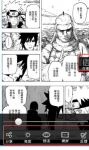 漫画岛怎么调亮度 在漫画岛中设置亮度的步骤介绍
漫画岛怎么调亮度 在漫画岛中设置亮度的步骤介绍1、我们可以点击漫画页面的中间部分,就可以弹出阅读设置菜单。 2、在菜单中可以对漫画显示的亮度、方向等进行设置。 3、点击【亮度】,可以调整屏幕显示的亮度情况,如果是夜间看
-
360手机助手删除的文件可以恢复吗 360手机助手删除的文件怎么恢复 21-09-18
 360手机助手删除的文件可以恢复吗 360手机助手删除的文件怎么恢复
360手机助手删除的文件可以恢复吗 360手机助手删除的文件怎么恢复360手机助手具有备份恢复功能,如果不小心删除了重要的文件可以使用360手机助手进行恢复。不过很多小伙伴们可能不太了解这个功能,那么下面就让小编带领大家一起来看看如何使用360手
-
战魂铭人风火轮怎么获得 22-08-03
 战魂铭人风火轮怎么获得
战魂铭人风火轮怎么获得战魂铭人近期更新了很多的装备,很多玩家都非常喜欢这款游戏,近日不少玩家都在讨论风火轮这个装备,很多玩家都想知道该通过什么方式来获得这个装备,今天就为大家带来关于这个方
-
云听app怎么倍速播放 云听app如何倍速播放 21-07-12
 云听app怎么倍速播放 云听app如何倍速播放
云听app怎么倍速播放 云听app如何倍速播放云听是一款非常好用的音频比欧方软件,上面的功能还是比较齐全的,可以帮助用户享受到*佳的听觉感受,闭着眼睛就能够想象到画面,伴你入睡,陪你打发空闲的时间。很多人都很喜欢
-
来不及了快上车手游钻石怎么获得 22-08-03
 来不及了快上车手游钻石怎么获得
来不及了快上车手游钻石怎么获得来不及了快上车手游钻石怎么获得?钻石是游戏中非常重要的道具,可以用来加速我们车辆和角色升级等操作,不少玩家都想知道该通过什么方式来获得钻石,今天就为大家带来关于这个方
-
黎明觉醒冷却枪管怎么获得 22-08-03
 黎明觉醒冷却枪管怎么获得
黎明觉醒冷却枪管怎么获得黎明觉醒冷却枪管怎么获得?冷却枪管是枪械武器的配件之一,配件可以弥补枪械武器的一些缺陷,提升武器的性能,使枪械武器发挥出更大的能力。那么黎明觉醒中冷却枪管的获取方法有
-
黎明觉醒25级副本怎么过 22-08-03
 黎明觉醒25级副本怎么过
黎明觉醒25级副本怎么过黎明觉醒25级副本怎么过?随着主线剧情的推进,会解锁更多的玩法,其中副本玩法是获得资源的主要玩法,每一级都有相对应的副本可以打。那么黎明觉醒25级的副本怎么过呢?还有很多
-
黎明觉醒如何钓鱼 22-08-03
 黎明觉醒如何钓鱼
黎明觉醒如何钓鱼黎明觉醒如何钓鱼?钓鱼是一种休闲的玩法,玩家可以通过钓鱼获取鱼类食材,烹饪成食物之后可以食用增加生命值,而钓鱼本身也是一种很有乐趣的玩法。那么黎明觉醒钓鱼的方法是什么

























